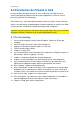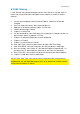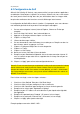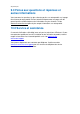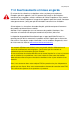Operation Manual
22
|
FRANÇAIS
6.3 Configuration des réglages de Wireless Multi Bridge
1. Cliquez sur ‘Wireless’.
2. Cliquez sur 'Wireless Multi Bridge'.
3. Réglez 'Operation' sur 'Use Wireless Bridge'.
4. Cliquez sur le bouton 'AP Scan'.
5. Sélectionnez le nom du réseau (SSID) auquel vous voulez vous connecter
(premier routeur sans fil).
6. Si votre réseau a été sécurisé, vous devez entrer la clé de sécurité de votre
réseau.
7. Cliquez sur 'Apply'.
8. Puis cliquez sur 'Save' en haut de l’écran.
9. Cliquez sur 'Network'.
10. Cliquez sur 'LAN/DHCP Server'.
11. Si votre premier routeur sans fil a une autre adresse IP LAN (plage), vous
pouvez changer l'adresse IP de votre routeur Eminent dans 'IP LAN'.
12. Cliquez sur ‘Apply and restart’. Fermez votre navigateur web et redémarrez
votre ordinateur ou désactivez la carte réseau puis activez à nouveau la carte
LAN.
13. Connectez-vous au routeur Eminent avec la nouvelle adresse IP.
14. Cliquez sur ‘Setup Tool’’.
15. Cliquez sur ‘Advanced Setup’.
16. Cliquez sur 'Network'.
17. Cliquez sur LAN/DHCP Server'.
18. Réglez 'DHCP Server' sur ‘Stop’.
19. Cliquez sur 'Apply'.
20. Cliquez sur 'Save' en haut de l’écran.
21. Votre routeur Eminent a maintenant été configuré pour utiliser Wireless Multi
Bridge.
Astuce : Si vous avez configuré une autre adresse IP LAN comme décrit dans l'étape
11, cette adresse IP doit être dans la même plage que le premier routeur. Par
exemple : Si votre premier modem ou routeur est accessible avec l'adresse IP
‘192.168.1.1’, vous devez vérifier que le routeur Eminent est réglé sur cette plage d'IP.
Vous pouvez régler manuellement le routeur Eminent sur ‘192.168.1.200’. A partir de
ce moment, le routeur Eminent est accessible à partir de cette nouvelle adresse IP.